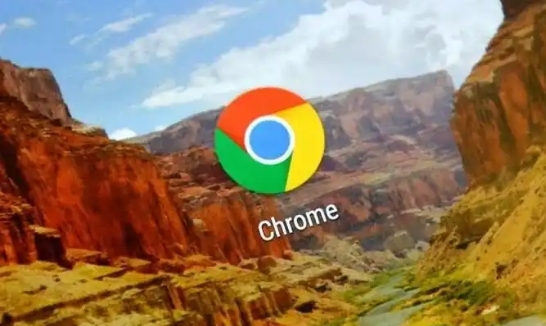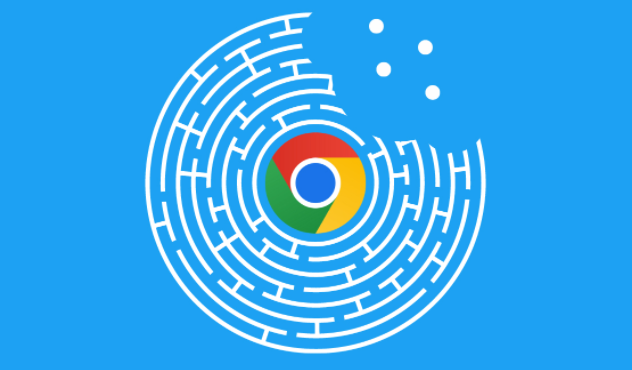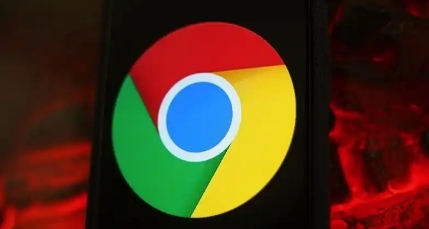
1. 清除缓存和Cookie:点击浏览器右上角的三个点,选择“更多工具”,再点击“清除浏览数据”。在弹出的窗口中,选择要清除的内容,如缓存的图片和文件、Cookie及其他网站数据等,然后点击“清除数据”。这样可以删除积累的临时文件,减少页面加载时间。
2. 禁用不必要的扩展程序:点击右上角的三个点,选择“更多工具”,然后点击“扩展程序”。在扩展程序页面中,找到不常用的扩展程序,关闭它们的开关。过多的扩展程序会在后台占用资源,影响页面响应速度,只保留必要的扩展程序即可。
3. 调整页面缩放比例:点击浏览器右上角的三个点,选择“设置”,在设置页面中找到“外观”部分,调整页面缩放比例。适当缩小页面缩放比例可以减少浏览器需要渲染的内容,从而提高页面响应速度,但不要缩放得过小,以免影响阅读。
4. 启用硬件加速:在浏览器的设置中,找到“高级”选项,然后在“系统”部分,确保“使用硬件加速模式(如果可用)”选项已开启。硬件加速可以利用计算机的GPU来加速图形渲染,提高页面的显示速度。
5. 管理启动时自动打开的页面:在浏览器的设置中,找到“启动时”部分,可以设置启动时打开特定页面或空白页面。避免设置过多复杂的启动页面,减少启动时的加载负担,从而提高浏览器的整体响应速度。
6. 优化网络设置:在浏览器的设置中,找到“高级”选项,然后在“网络”部分,检查代理服务器设置是否正确。如果有问题,可以尝试直接连接网络。另外,确保DNS设置为自动获取或使用可靠的公共DNS服务,以提高域名解析速度。
综上所述,通过合理调整Google浏览器的设置,包括清除缓存和Cookie、禁用不必要的扩展程序、调整页面缩放比例、启用硬件加速、优化启动页面以及检查网络设置,您可以显著提升浏览器的页面响应速度,享受更加流畅快捷的上网体验。